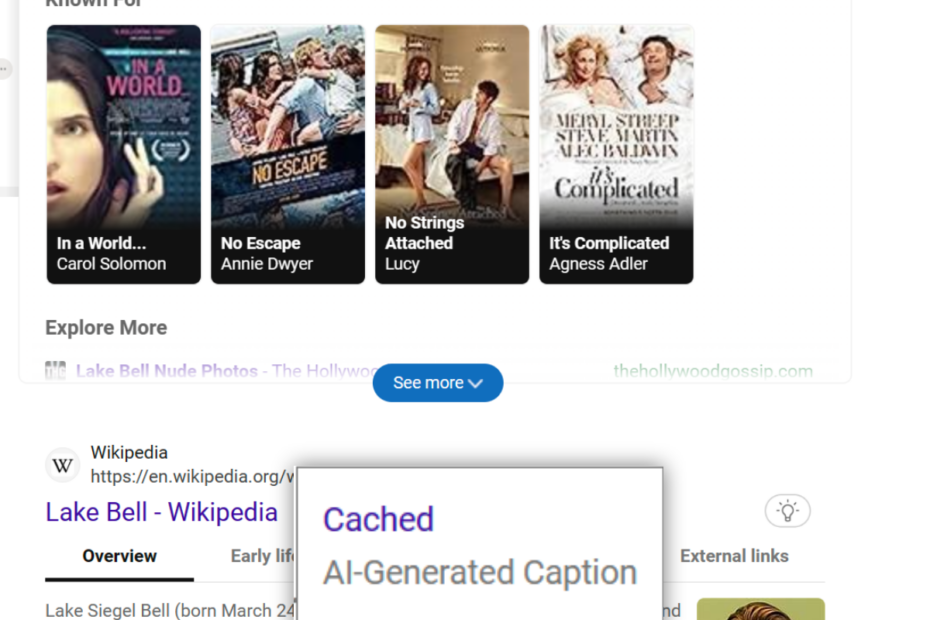Bu yazılım, sürücülerinizi çalışır durumda tutar, böylece sizi yaygın bilgisayar hatalarından ve donanım arızalarından korur. Tüm sürücülerinizi şimdi 3 kolay adımda kontrol edin:
- DriverFix'i indirin (doğrulanmış indirme dosyası).
- Tıklayın Taramayı Başlat tüm sorunlu sürücüleri bulmak için.
- Tıklayın Sürücüleri güncelle yeni sürümleri almak ve sistem arızalarını önlemek için.
- DriverFix tarafından indirildi 0 okuyucular bu ay
Ev Grubu özelliği, günlerde tanıtıldığından beri, muhtemelen homojen bir özel ağ oluşturmanın ve bilgilerinizi paylaşmanın en iyi yoludur. birden fazla bilgisayar arasında hassas veriler. Pek çok kullanıcı, Windows HomeGroup'un tüm avantajlarından yararlanıyordu. İçerik Oluşturucu Güncellemesi tamamen çöktü.
Yani, çok sayıda kullanıcı HomeGroup ile ilgili çeşitli sorunlar bildirdi. Bazı kullanıcılar tüm ayarları kaybederken, diğerleri önceden oluşturulmuş bir ev grubuna bağlanamıyor. İşleri daha da kötüleştirmek için, yeni bir şifre ile yeni bir grup oluşturamadılar veya bunu başarırlarsa katılamadılar.
Neyse ki, bu soruna yönelik olası geçici çözümlerden bazılarını elde etmek için elimizden gelenin en iyisini yaptık. Bu nedenle, yukarıda belirtilen sorunlardan herhangi birine sahipseniz, aşağıdaki listeyi kontrol ettiğinizden emin olun.
Creators Update'i yükledikten sonra Ev Grubu sorunları nasıl çözülür?
Windows Ev Grubu Sorun Gidericisini çalıştırın
Creators Update ile Windows 10, sorun giderme için birleşik sayfa. Size zorluk çıkarabilecek standart özelliklerin yanı sıra, bu liste daha az kullanılan bazı Windows özelliklerini kapsar. Bunlardan biri Ev Grubu. Bu nedenle, herhangi bir sorunu çözmek için ilk adımınız, yerleşik bir sorun giderici kullanmak ve en iyisini ummaktır.
Bu prosedürün ağın parçası olan tüm mevcut bilgisayarlarda tekrarlanması gerektiğini unutmayın. Ve bu nasıl yapılır:
- Anında erişim için Başlat Menüsü altında Windows Ayarları'nı açın veya Windows tuşu + I'ye basın.
- Ayarlar altında, Güncelleme ve Güvenlik'i açın.
- Sol bölmeden Sorun Gider'i açın.
- Ev Grubuna ulaşana kadar aşağı kaydırın.

- Ev Grubu'na tıklayın ve ardından Sorun gidericiyi çalıştır'a tıklayın.
- Şimdi, sorun giderici tarama yapana ve umarım sorunları çözene kadar bekleyin.

- Bazı durumlarda, daha sonraki adımlar hakkında size fikir verebilir.
Sorun hala devam ediyorsa sonraki adımlara geçin.
Ağ klasöründen dosyaları silin
Bazı durumlarda, daha az incelikli ve daha noktasal bir yaklaşıma ihtiyaç duyulur. Bu da Networking klasörünü ve içeriğini ortaya çıkarır. Yani, Creators Update'ten önce bu klasörde saklanan paylaşılan dosyaları silmeniz gerekebilir. Bazı durumlarda, bunlar bir girişime neden olabilir ve Ev Grubu'nu kurmanızı engelleyebilir.
Dosyaları PeerNetworking klasöründen silmek için şu adımları izleyin:
- Şu yöne rotayı ayarla C:\windows\serviceProfiles\LocalService\AppData\Roaming\PeerNetworking.
- PeerNetworking klasörü altında tüm dosyaları silin. sadece silmeyi deneyebilirsin idstore.sst dosya, ancak toplam silme daha iyi bir seçimdir.
- Şimdi, Ağ Ayarlarına gidin ve önceden oluşturulmuş ev grubunu tüm bilgisayarlarla birlikte bırakın.
- Bilgisayarlarınızı yeniden başlatın (tümü grup içinde) ve biri hariç tümü için bağlantıyı devre dışı bırakın.
- Yeni bir grup oluşturmak ve oluşturulan parolayı kaydetmek için bu bilgisayarı kullanın.
- Kalan bilgisayarları bağlayın, şifreyi girin ve gitmeye hazır olmalısınız.
MachineKeys ve PeerNetworking klasörlerinde Tam Denetime İzin Ver
Bir başka değerli geçici çözüm, belirli Ev Grubu özelliklerinin güvenliği ve kontrolü ile ilgilidir. Yani son güncelleme sizin bilginiz dışında izinlerinizi değiştirmiş olabilir. Hizmet, güvenlik açısından oldukça hassas olduğundan, uygun izinler olmadan onu kullanamazsınız.
Ancak neyse ki, Ev Grubu özelliklerinin tam kontrolünü ele almanın bir yolu var. Bunu yapmak için şu talimatları izleyin:
- Şu yöne rotayı ayarla C:\Program Verileri\Microsoft\Crypto\RSA\MachineKeys.
- sağ tıklayın Makine Tuşları klasörünü açın ve Özellikler'i açın.
- Güvenlik sekmesi altında, tercih edilen grubu açın ve aşağıdaki Düzenle'yi tıklayın.
- Listede Tam Denetim'i seçin ve değişiklikleri onaylayın.
- Şimdi, git C:\Windows\ServiceProfiles\LocalService\AppData\Roaming\PeerNetworking.
- MachineKey'lerde zaten kullandığınız prosedürü tekrarlayın.
- Bunu, ağın parçası olan tüm kullanılabilir bilgisayarlar için yapın.
Önceki sürüme geri dönün
Sonunda, ev grubuyla ilgili sorunları hala çözemiyorsanız, iki seçeneğiniz vardır. Ya sorununuz için resmi düzeltmeyi bekleyeceksiniz ya da önceki sürüme geri dönebilirsiniz. Sabırsızsanız, önceki bir sürüme geri dönebilirsiniz ve bu, ev grubuyla ilgili sorunları umarım çözecektir.
Windows 10'unuzu önceki bir sürüme geri yüklemenin yolu şudur:
- Anında erişim için Başlat Menüsü altında Windows Ayarları'nı açın veya Windows tuşu + I'ye basın.
- Güncellemeler ve güvenlik'i açın.
- Kurtarma'yı seçin.
- Bu bilgisayarı sıfırla altında Başlayın'a tıklayın.

- Microsoft'a zorunlu geri bildirim sağladıktan sonra geri alma süreci başlayacaktır.
- Tamamlandıktan sonra, Yaratıcılar Güncellemesinden önceki gibi Ev Grubunuza bağlanmayı deneyin.
Windows 10 Creators Update'i yeniden yüklemeyi de deneyebilirsiniz, ancak size doğru şekilde hizmet edeceğinden emin değiliz.
Umarım, Microsoft gelecek yamalarda bu sorunu çözecektir. Bu gibi sorunlarla Creators Update'in tüm güçlü yönlerini bir araya getirmek zor. Her iki durumda da sunulan geçici çözüm, sorunlarınızı çözmenize yardımcı olacaktır. En azından geçici olarak.
Herhangi bir öneriniz veya sorunuz varsa, lütfen aşağıdaki yorumlar bölümünde okuyucularımızla paylaşın.
KONTROL ETMENİZ GEREKEN İLGİLİ HİKAYELER:
- Windows 10 Creators Update manuel olarak nasıl yüklenir
- Windows 10 Creators Güncelleme hatası: USB 3.1 Bağlantı Noktası Belirtilmemiş olarak gösteriliyor
- Windows 10 Creators Update yüklemesi takıldı [Düzeltme]
- İçerik Oluşturucu Güncellemesi ve Yıldönümü Güncellemesi arasındaki tüm farklar burada

![Windows İşletim Sistemi Lisansı [4 düzeltme]](/f/fc607ef48d575490abd279ce02bf6327.png?width=300&height=460)